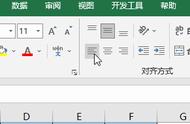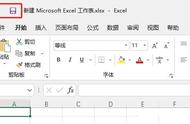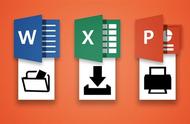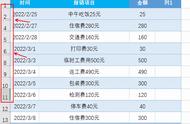我们都有一种最喜欢的关闭 Windows PC 的方法,但是其他方法呢?这里有所有的方法。

如今,大多数人都不需要学习如何关闭 Windows 计算机。毕竟我们已经这样做了一段时间了。然而,大多数人并不知道关闭电脑的方法不止一种。我们通常只是坚持使用我们熟悉的一种方法。
因此,让我们回顾一下关闭 Windows 11 的所有方法,从熟悉的到新的。
1.通过开始菜单关闭Windows 11让我们采用最简单的方法。如果您已经成为 Windows 用户一段时间了,这可能是您记忆中第一个浮现的方法。
“开始”菜单搜索栏是自 Windows 95 以来内置于 Windows 中的图形用户界面,充当所有重要 Windows 程序和应用程序的中心枢纽。除此之外,它还可以让您关闭计算机。
您可以通过以下方式开始:
- 单击下面任务栏中的“开始”菜单图标,或按 Win 键。
- 从那里,选择左下角的电源按钮。
- 从可用选项列表中单击“关闭”。

一旦执行此操作,您的计算机就会关闭。
2. 如何使用电脑的电源按钮关闭 Windows 11
您还可以通过按电源按钮快速关闭电脑。无需按住,否则会触发强制关机;只需按一下即可。
不过,在继续之前,请确保您已保存并关闭所有当前的文件和程序。之后,只需按一次电源按钮,关机程序就会开始。
如果您的 Windows 11 进入睡眠状态而不是关机,则意味着您的电源设置已覆盖此功能。
要解决此问题,请单击“开始”菜单并搜索“控制面板”。单击结果,然后确保控制面板设置为大图标或小图标视图。
完成后,转到“电源选项”>“选择电源按钮的功能”>“按下电源按钮时”,并确保将其设置为“关机”。
3.使用Alt F4快捷键关闭Windows 11不喜欢遵循冗长的方法和程序?我们也不知道。值得庆幸的是,微软的有人也理解这一点。
首先,按 Windows 键 D 转到计算机桌面。然后,同时按下 Alt F4 键,屏幕前面会弹出关机菜单。从下拉菜单中选择关闭选项,然后按 Enter 键。您的 Windows 11 计算机现在将毫无麻烦地关闭。
4.使用Windows 11的电源菜单除了我们上面已经介绍过的方法之外,另一种简单的方法是使用电源菜单。
电源菜单,也称为高级用户菜单,是 Windows 计算机所有重要功能的中心枢纽。要从电源菜单关闭 Windows 11,请右键单击“开始”菜单,选择“关机或注销”选项,然后单击“关机”。

一旦您选择关闭,您的 Windows 11 就会关闭。
5.通过命令提示符关闭Windows 11不喜欢 GUI?没问题,我们会理解的。很多人喜欢亲自使用命令提示符来获得它为用户提供的控制权。有趣的是,您还可以使用它来关闭 Windows 11。
首先,请转到“开始”菜单搜索栏,输入“Cmd”,然后选择最佳匹配项。在命令行中,输入 shutdown /s 并按 Enter 键。您的 cmd 屏幕上将出现一个对话框,其中包含以下消息:“您即将退出。”

您的 Windows 11 将在几秒钟后关闭。
6. 使用 CTRL Alt Delete 关闭 Windows 11 电脑我们列表中的另一个快捷方式,您还可以尝试使用 Ctrl Alt Delete 快捷方式来关闭电脑;这是关闭电脑或让电脑进入睡眠状态的众多快捷方式之一。
首先,同时按下按键打开选项屏幕。从那里,单击右下角的电源按钮,然后单击关机选项。您的电脑将正常关闭,就像其他方法一样。
7. 使用 PowerShell 关闭 Windows 11您可以将 PowerShell 视为 Cmd 的更复杂版本。虽然命令提示符为您提供了一个漂亮的命令行界面,但使用 PowerShell,您可以管理和执行大量管理命令。
因此,如果您出于某种原因无法使用 cmd 关闭 Windows 11,PowerShell 将会帮助您。要使用 PowerShell 关闭 Windows 11,请按照以下步骤操作:
- 前往“开始”菜单搜索栏,输入“powershell”,然后以管理员身份启动它。
- 在 PowerShell 中,键入命令“Stop-Computer”并按 Enter 键。

关闭 Windows 11 的另一种替代方法是通过“运行”对话框。请按照以下步骤操作:
- 前往“开始”菜单搜索栏,输入“运行”,然后选择最佳匹配。
- 从那里输入以下命令并按 Enter 键:shutdown /s /f /t 0
就是这样——只要你输入上面的命令,你的电脑就会立即关闭。
9.从锁定屏幕关闭 Windows 11锁屏是随 Windows 8 引入的,此后一直是 Windows 操作系统的常规功能。如果您让计算机闲置一段特定时间(并且您可以自定义 Windows 锁定屏幕的操作方式),它将自动锁定您的电脑。从那里,根据您的设置,您可能需要输入密码才能重新登录。
除了明显的隐私优势之外,您还可以通过锁定屏幕本身关闭电脑。为此,请单击右下角的电源图标,然后选择关机。就是这样,您的 Windows 11 将在这之后立即关闭。
关闭 Windows 11 的方法有很多如上所示,关闭电脑的方法不止一种。无论您喜欢键盘快捷键还是命令行方法,如果您按照上述任何方法操作,您的 Windows 都将顺利关闭。